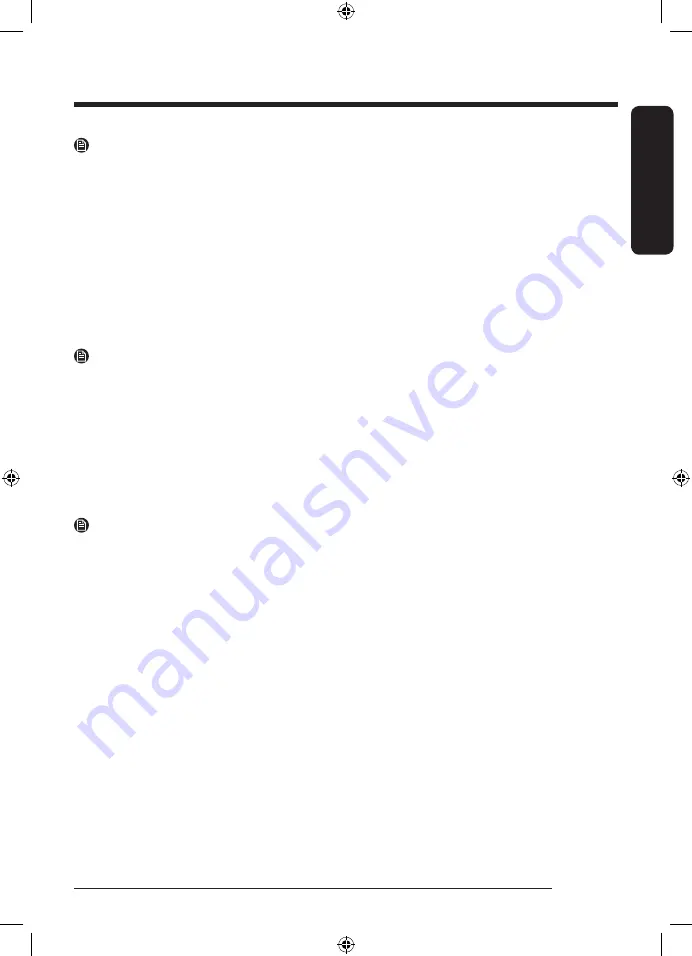
Franç
ais
57
Français
REMARQUE
Le sèche-linge passe en mode Veille lorsque son fonctionnement est mis en pause même si l'appareil n'est pas
connecté à l'application SmartThings.
SmartThings
Connexion Wi-Fi
Sur votre smartphone, allez dans
Settings (Réglages)
, activez la connexion sans fil et sélectionnez un point d'accès.
•
L'appareil prend en charge les protocoles Wi-Fi 2,4 GHz.
Télécharger
Sur un marché d'applications (Google Play Store, Apple App Store, Samsung Galaxy Apps), trouvez l'application
SmartThings en recherchant le terme « SmartThings ». Téléchargez et installez l'application sur votre appareil.
REMARQUE
L'application est susceptible d'être modifiée sans préavis en vue d'en améliorer les performances.
De plus, les mises à jour ultérieures sur l'application ou le fonctionnement de l'application risquent d'être suspendus
pour des raisons d'utilisation et de sécurité, même si les mises à jour sont actuellement prises en charge sur votre
système d'exploitation.
Connexion
Vous devez d'abord vous connecter sur SmartThings avec votre compte Samsung. Pour créer un nouveau compte
Samsung, suivez les instructions de l'application. Vous n'avez pas besoin d'une application distincte pour créer votre
compte.
REMARQUE
Si vous avez déjà un compte Samsung, utilisez-le pour vous connecter. Un utilisateur ayant un smartphone Samsung
enregistré peut se connecter automatiquement.
Pour enregistrer votre appareil sur SmartThings
1.
Assurez-vous que votre smartphone est connecté à un réseau sans fil. Si ce n'est pas le cas, allez à
Settings
(Réglages)
, activez la connexion sans fil et sélectionnez un point d'accès (PA).
2.
Ouvrez
SmartThings
sur votre smartphone.
3.
Si vous voyez le message « A new device is found. (Nouvel appareil détecté.) », sélectionnez
Add (Ajouter)
.
4.
Si aucun message n'apparaît, sélectionnez
+
et sélectionnez votre appareil dans la liste des appareils
disponibles. Si votre appareil ne figure pas dans la liste, sélectionnez
Device Type (Type d'appareil)
>
Specific
Device Model (Modèle d'appareil spécifique)
, puis ajoutez manuellement votre appareil.
5.
Enregistrez votre appareil sur l'application SmartThings comme suit.
a.
Ajoutez votre appareil sur SmartThings. Assurez-vous que votre appareil est connecté à SmartThings.
b.
Une fois l'enregistrement terminé, votre appareil apparaît sur votre smartphone.
DV6900B_SimpleUX_WEB_Vent_CFR.indd 57
2022/5/19 17:04:04
Summary of Contents for DV25B6900E Series
Page 1: ...Dryer Usermanual DV25B6900E DV6900B_SimpleUX_WEB_Vent_EN indd 1 2022 5 19 17 02 49 ...
Page 69: ...DV6900B_SimpleUX_WEB_Vent_EN indd 69 2022 5 19 17 03 05 ...
Page 147: ...Secadora Manualdelusuario DV25B6900E DV6900B_SimpleUX_WEB_Vent_MES indd 1 2022 5 19 17 05 17 ...
Page 221: ...Notas DV6900B_SimpleUX_WEB_Vent_MES indd 75 2022 5 19 17 05 32 ...
















































